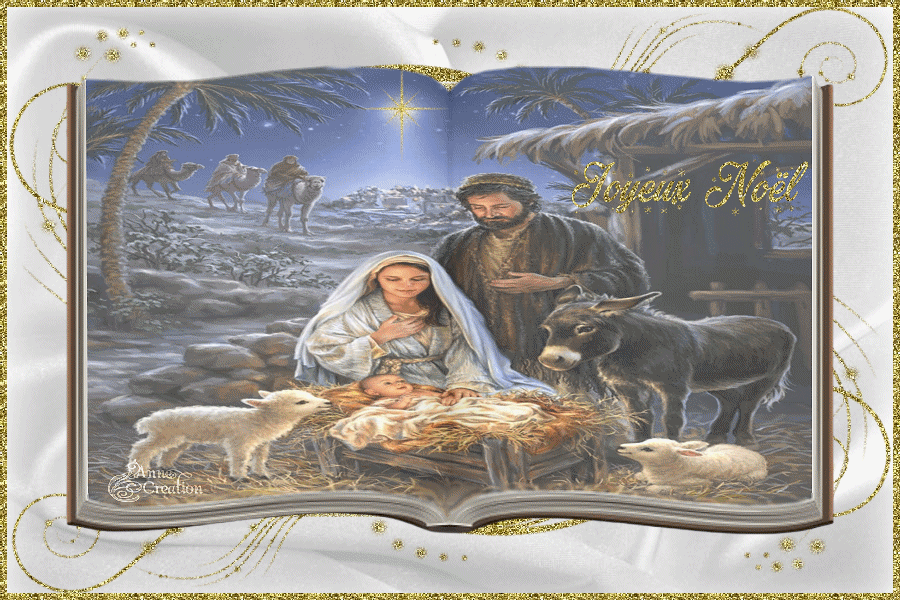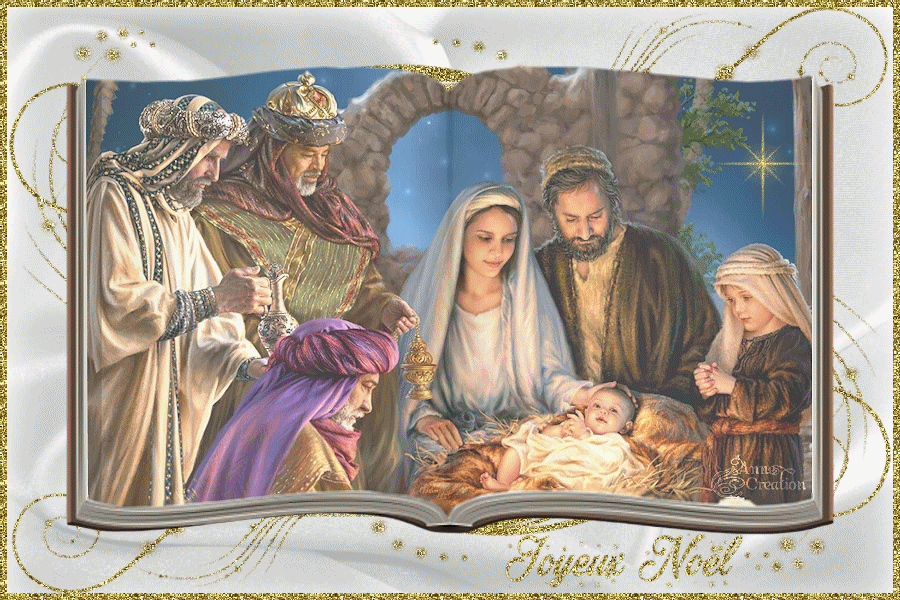Nuit de Noël
Nuit de Noël.

Pour réaliser ce tutoriel il vous faudra : une image, un mist paysage d’hiver dans les mêmes tons que l’image, un tube personnage ou animal et un tube déco.
Pour l’animation il vous faudra Animation Shop. Si vous ne le possédez pas, vous pouvez prendre le mien
De la patience, du temps, un bon chocolat chaud ou du thé et votre bonne humeur.

Filtres : VDL Adrenaline, Graphics Plus, L en K landksiteofwonders.
Vous êtes prêt alors on commence !!

1. Ouvrez un support transparent 500 X 650.
2. Sélection, sélectionnez tout, copiez votre image et collez-la dans la sélection. Désélectionnez.
3. Copiez, collez votre mist comme nouveau calque sur votre support afin que le mist et l’image ne forme qu’un.
Vous pouvez jouer avec les modes calques, redimensionnez, etc….
Une fois que vous avez réussi à obtenir quelque chose de cohérant et que vous aimez, fusionnez les calques visibles.
4. Fenêtre / Dupliquer. Mettre cette nouvelle image de côté, nous nous en servirons tout à l’heure.
5. Dupliquez cinq fois votre calque. Vous obtenez donc six calques que vous nommerez à partir du bas : « Neige 1 », « Neige 2 », « Neige 3 », « Neige 4 », « Neige 5 », « Neige 6 ».
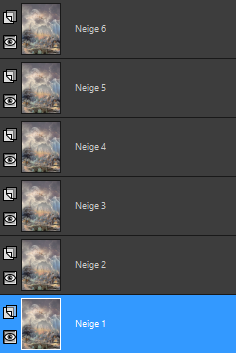
6. Placez-vous sur le calque « Neige 1 » et fermez tous les autres calques.
Nous allons faire un peu de magie de Noël mais avant il faut préparer cette animation.
7. Sélectionnez tout, Effet VDL Adrenaline / Snowflakes 200-0-7-100-0 Random Seed à 0. Okay.
8. Fermez l’œil du calque « Neige 1 ». Ouvrez l’œil du calque « Neige 2 » et placez-vous sur ce calque.
Effet VDL Adrenaline / Snowflakes même paramètre que tout à l’heure sauf pour le Random Seed à 1000. Okay.
9. Fermez l’œil du calque « Neige 2 ». Ouvrez l’œil du calque « Neige 3 » et placez-vous sur ce calque.
Effet VDL Adrenaline / Snowflakes même paramètre que tout à l’heure sauf pour le Random Seed à 2000. Okay.
10. Fermez l’œil du calque « Neige 3 ». Ouvrez l’œil du calque « Neige 4 » et placez-vous sur ce calque.
Effet VDL Adrenaline / Snowflakes même paramètre que tout à l’heure sauf pour le Random Seed à 3000. Okay.
11. Fermez l’œil du calque « Neige 4 ». Ouvrez l’œil du calque « Neige 5 » et placez-vous sur ce calque.
Effet VDL Adrenaline / Snowflakes même paramètre que tout à l’heure sauf pour le Random Seed à 4000. Okay.
12. Fermez l’œil du calque « Neige 5 ». Ouvrez l’œil du calque « Neige 6 » et placez-vous sur ce calque.
Effet VDL Adrenaline / Snowflakes même paramètre que tout à l’heure sauf pour le Random Seed à 5000. Okay.
13. Nouveau calque Raster. Agencez le tout en bas de la pile (ou calque, réorganiser, placer en bas de la pile pour les versions récentes).
Image, Taille du Support
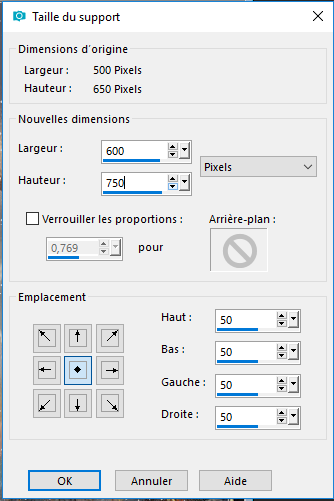
14. Avec votre baguette magique tolérance et progressivité à 0 intérieur anticrénelage coché, cliquez dans la partie transparente.
Copier coller votre image mise de côté tout à l’heure dans la sélection.
15. Réglage Flou gaussien à 15.
16. Effet Graphics Plus / Cross Shadows par défaut.
17. Nouveau Calque Raster, sélection, modifier contractez de 50.
18. Effet 3D Découpe 0-0-100-25
19. Placez le Raster 2 tout en haut de la pile.
20. Revenir sur le Raster 1. Sélection inversée
L en K landksiteofwonders / Katharina 18-0
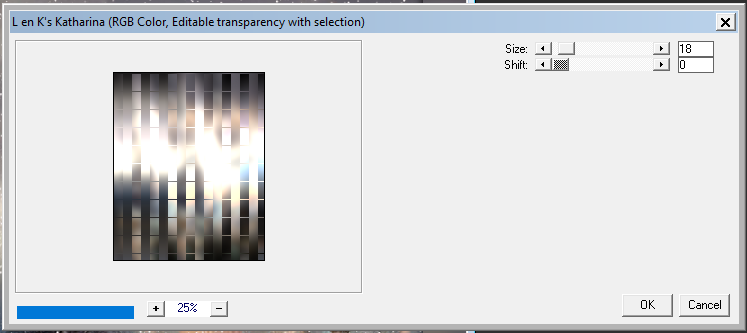
21. Effet de bord, accentué davantage.
Ne rien sélectionner.
22. Se placer sur le calque du haut.
Copiez, collez votre tube personnage comme nouveau calque et bien le placer.
23. Copiez, collez votre tube déco comme nouveau calque et bien le placer. Dupliquez ce calque et placez-vous sur le calque du dessous.
Réglage Flou gaussien à 15 et mettez en mode Ecran.
24. Nouveau Calque Raster et signez votre réalisation.
¨Pour ceux et celles qui ne veulent pas faire l’animation, fusionnez tout. C’est terminé….

Pour les Elfes de Noël qui veulent pratiquer un peu de magie, voilà la marche à suivre….
Vous êtes prêts pour que la magie opère ???
25. Fermez tous les Calque « Neige » sauf « Neige 1 ».
26. Edition, Copie Spéciale, Copiez avec Fusion.
27. Ouvrez Animation Shop après l’avoir installé sur votre ordinateur.
Clique droit dans Animation Shop et Collez comme une nouvelle image.
Vous devez normalement avoir votre image psp sur le bureau d’Animation Shop.
28. Revenir dans votre psp.
Fermez le calque « Neige 1 » et ouvrez le calque « Neige 2 »
Edition, Copie Spéciale, Copiez avec Fusion.
29. Allez dans Animation Shop et Edition, Coller après l’image active.
30. Retournez dans votre psp.
Fermez le calque « Neige 2 » et ouvrez le calque « Neige 3 »
Edition, Copie Spéciale, Copiez avec Fusion.
31. Allez dans Animation Shop et Edition, Coller après l’image active.
32. Revenir dans votre psp.
Fermez le calque « Neige 3 » et ouvrez le calque « Neige 4 »
Edition, Copie Spéciale, Copiez avec Fusion.
33. Allez dans Animation Shop et Edition, Coller après l’image active.
34. Revenir dans votre psp.
Fermez le calque « Neige 4 » et ouvrez le calque « Neige 5 »
Edition, Copie Spéciale, Copiez avec Fusion.
35. Allez dans Animation Shop et Edition, Coller après l’image active.
36. Revenir dans votre psp.
Fermez le calque « Neige 5 » et ouvrez le calque « Neige 6 »
Edition, Copie Spéciale, Copiez avec Fusion.
37. Allez dans Animation Shop et Edition, Coller après l’image active.
38. Toujours dans Animation Shop, placez-vous sur le calque « 1 :1 D :10 »
Votre image est encadrée de bleu et un trait rouge orne le haut et le bas de votre première image.
Attention tout se joue ici
39. Edition, sélectionnez tout (toutes vos images sont sélectionnées en bleu sauf la première qui est toujours ornée des deux bandes rouge).
Animation, redimensionnez l’animation.
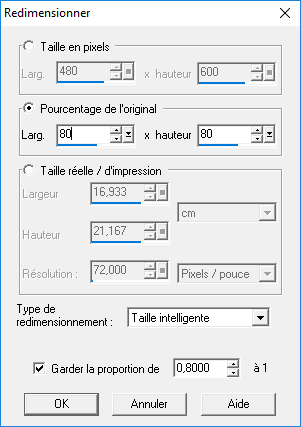
40. Pour voir votre animation : Affichage, Animation.

Voilà toute la magie de Noël. N’est ce pas merveilleux ?
Si cela vous plait, enregistrer. Fichier, Enregistrer sous, Type : Graphics Interchange de CompuSave (*.gif). OK.
Faites toujours suivant et pour la fin Terminer.

J’espère que ce tutoriel vous a plu, que vous vous êtes amusés et que vous ne l’avez pas trouvé trop long.
Le 31 octobre 2018,
HEUGUE Anne.